Linux Mint è generalmente considerato il modo più semplice per allontanarsi da Windows e Mac ed entrare nel meraviglioso mondo dei sistemi operativi open source. Con un semplice processo di installazione, un'ottima interfaccia e molte funzionalità facili da usare, non c'è nulla che ti impedisca di provare questa fantastica versione di Linux, soprattutto se vuoi evitare finestre11. Ti mostreremo i trucchi in questa guida a Linux Mint.
Nota che questa è una guida per installare Mint da zero. Se sei già un utente Mint, abbiamo una guida per reinstallare Mint senza perdere nessuna delle tue preferenze.
Come installare Linux Mint
Per iniziare con Linux Mint, devi prima scaricare il file di installazione e trasferirlo su un'unità USB o altra forma di dispositivo di archiviazione rimovibile.
Scaricamento di Mint

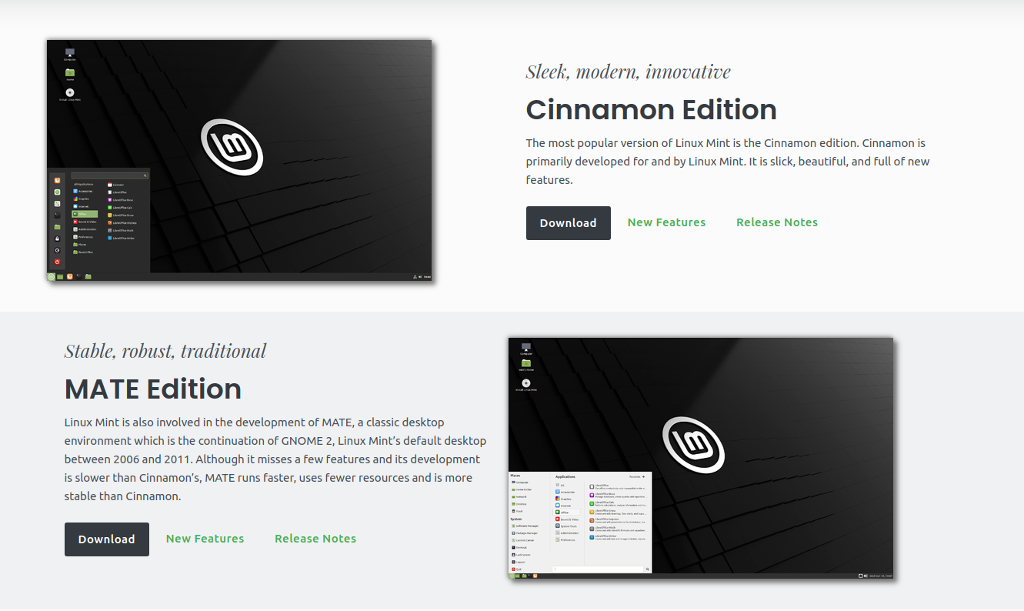

Una breve nota sulle versioni di Linux Mint
Se segui il percorso sopra descritto, otterrai sempre la versione più recente di Linux Mint. Nel nostro caso, all’inizio di ottobre 2021, è la versione 20.2, chiamata Uma: ogni versione di Linux ha un nome femminile. È un modo pratico per ricordarli.
In alcuni casi, tuttavia, è possibile che la nuova versione sia un po' troppo nuova e presenti alcuni problemi iniziali o forse non funzioni molto bene con il tuo hardware. Se ciò accade, potresti voler scaricare una versione precedente. Per fare ciò, fai clic sulla scheda download nell'angolo in alto a destra dello schermo e seleziona tutte le versioni ..
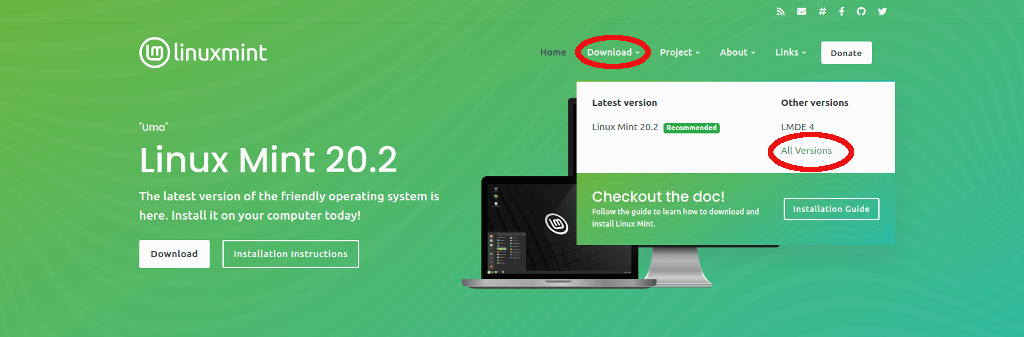
Questo ti porterà a una nuova schermata con tutte le versioni disponibili di Linux Mint. Se riscontri problemi con Mint, torna indietro di una o due versioni e questo dovrebbe risolvere eventuali problemi che potresti riscontrare.
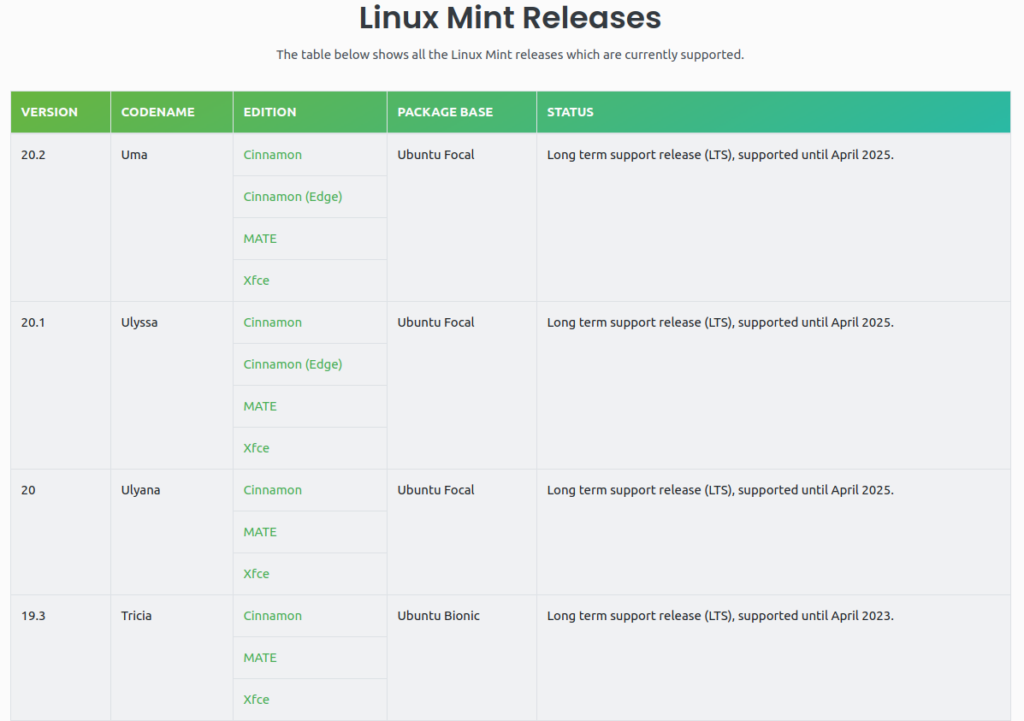
Installazione di Linux Mint

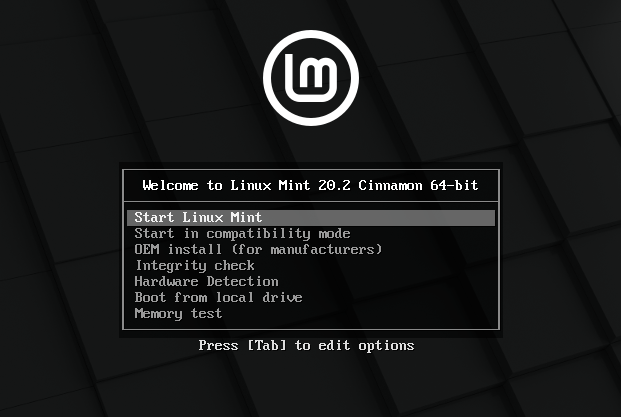
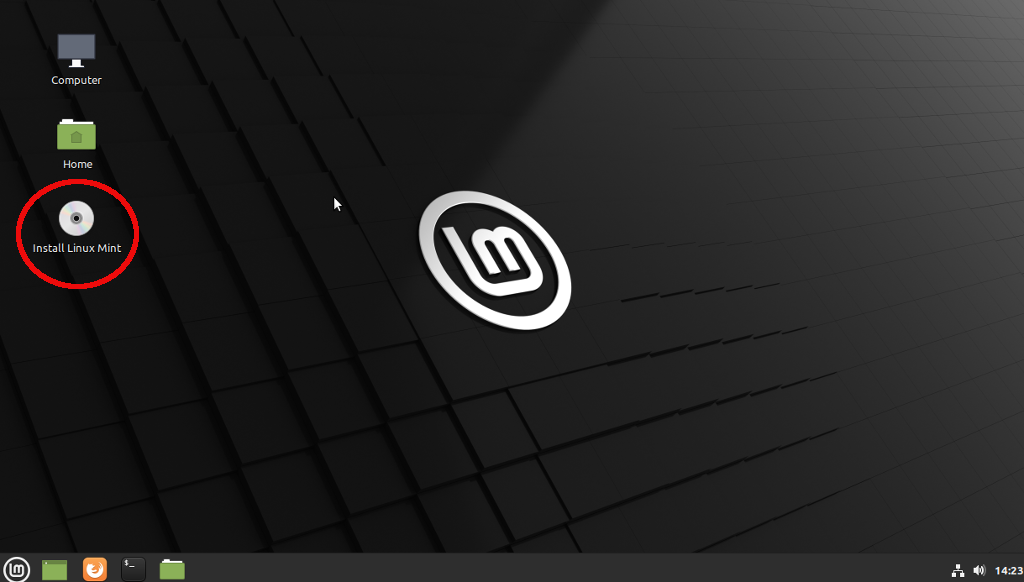
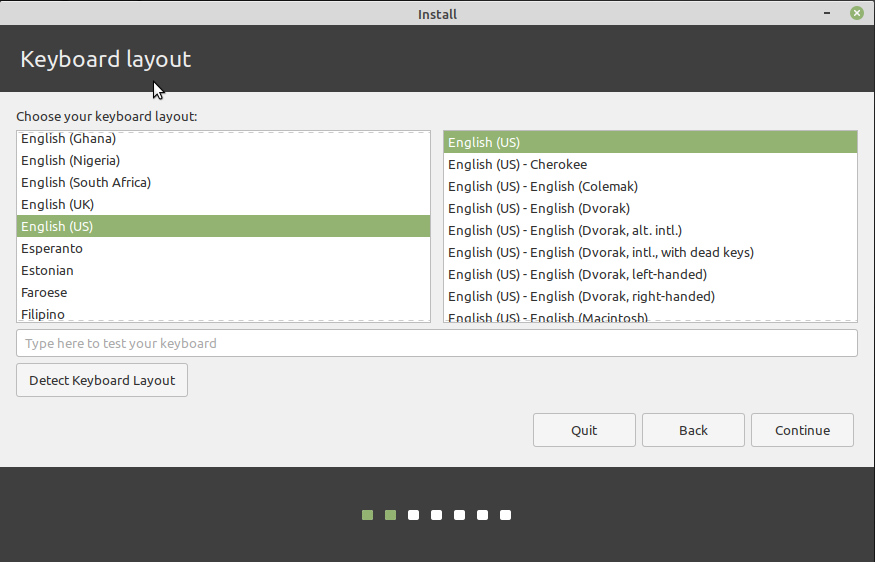


6a. Se desideri prestazioni aggiuntive, ti consigliamo di fare clic su funzioni avanzate e selezionare l'uso di gestione del volume logico di Linux (LVM). Se lo desideri, rende più semplice pasticciare con le partizioni in seguito. Come opzione aggiuntiva, puoi anche aggiungere una password al tuo disco rigido se desideri maggiore sicurezza: è una cosa intelligente da fare, soprattutto sui laptop.


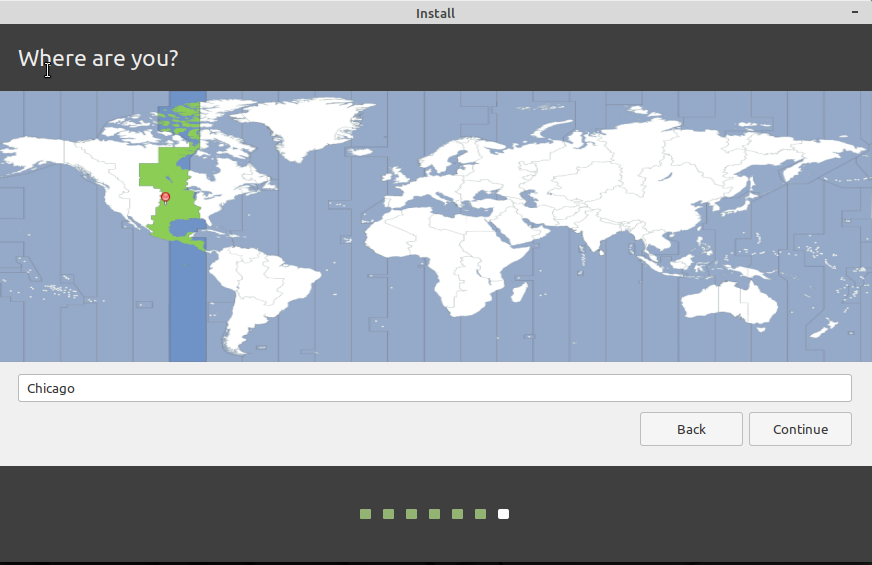
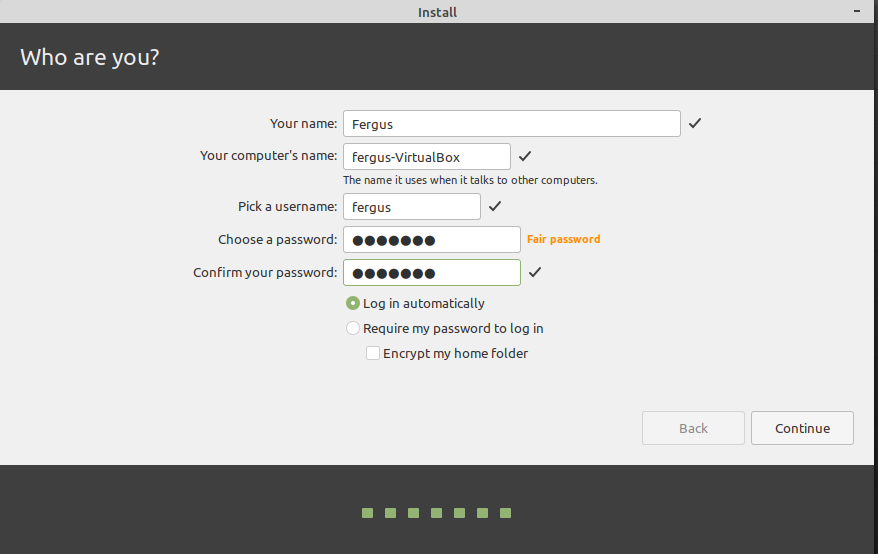
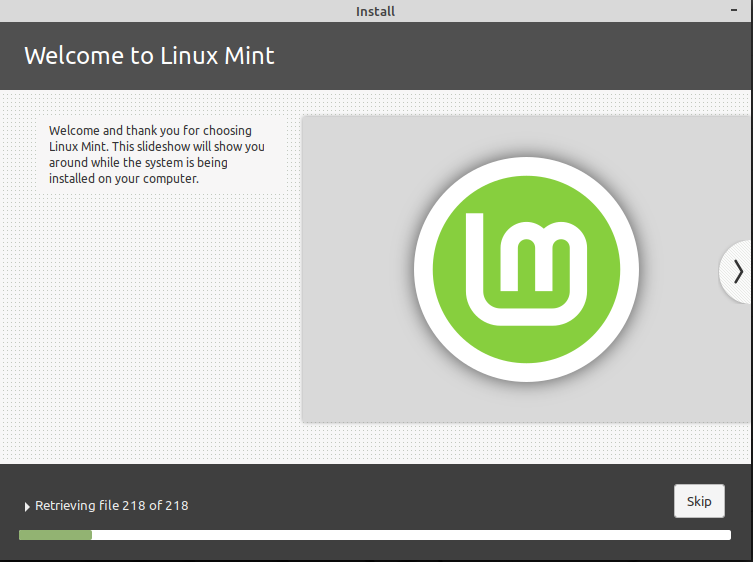
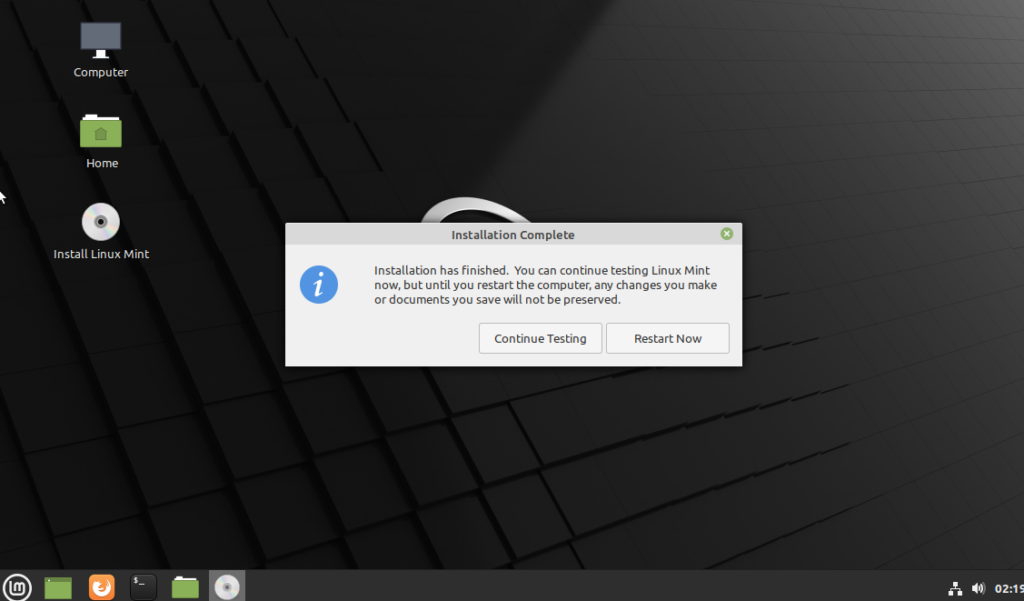
Familiarizzare con Linux Mint
Una volta riavviato Linux, vedrai il desktop, questa volta senza l'opzione di installazione, e il programma benvenuto in Mint sarà in esecuzione.

Ti consigliamo vivamente di eseguire autonomamente i primi passi come delineato in questo programma e di esaminare anche la documentazione e le altre risorse fornite. Questo perché Linux Mint richiede che tu autorizzi determinati passaggi per farlo funzionare senza intoppi, a differenza di Windows che spesso esegue molti passaggi automaticamente senza la tua autorizzazione..
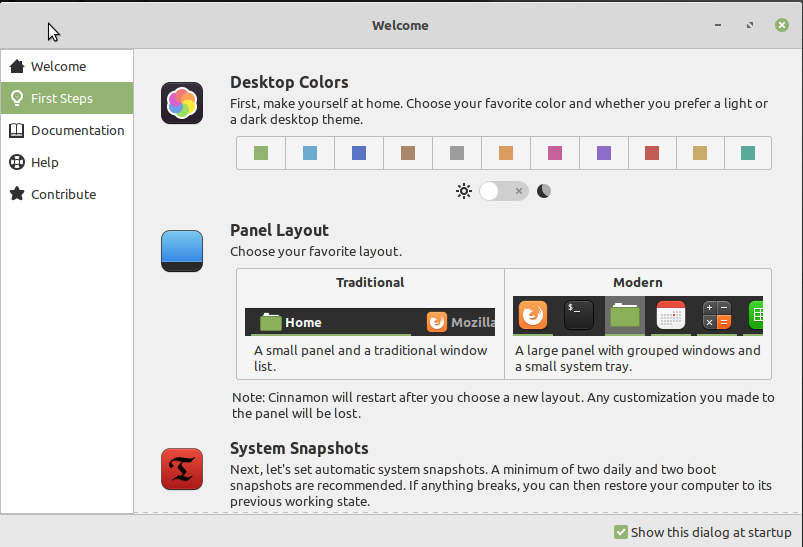
Puoi aprire queste app tramite la schermata di benvenuto o tramite il menu, che funziona proprio come il pulsante Start di Windows di una volta. Per impostazione predefinita, fai semplicemente clic sul pulsante del sistema Linux nella parte inferiore sinistra dello schermo o sul tasto Windows sulla tastiera, se ne hai una.
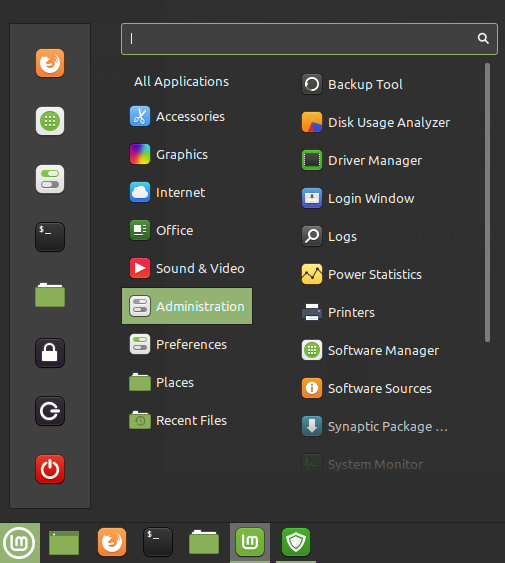
La maggior parte dei programmi di cui avrai bisogno si trovano nella scheda Amministrazione , ma puoi anche trovarli inserendo il loro nome nella barra di ricerca nella parte superiore del menu. Esamineremo quelli più importanti qui.
Tieni presente che quando giochi con questi sistemi avanzati, ti verrà chiesto di inserire la password più e più volte. Questo è il modo in cui Linux si assicura che nessuno manometta il sistema a meno che non sappia cosa sta facendo.
Gestione aggiornamenti Mint
Una delle esperienze più strane se provieni da Windows è Gestione aggiornamenti , che ti fornisce un elenco di app, programmi e parti del sistema operativo per cui sono disponibili aggiornamenti e ti consente di decidere se o non vuoi aggiornarli. Con Linux sono finiti i giorni in cui gli aggiornamenti di sistema ti venivano infilati in gola.

Detto questo, a meno che tu non sappia cosa stai facendo, ti consigliamo di lasciare tutto selezionato e selezionare Installa aggiornamenti . Questo conta doppio per qualsiasi aggiornamento del kernel Linux poiché spesso contiene importanti aggiornamenti a livello di sistema.
Installazione del software in Linux Mint
L'installazione di nuovi programmi, o la loro eliminazione, avviene tramite Gestione software . È una vasta raccolta di app e programmi progettati per funzionare su Linux Mint. Tutto quello che devi fare è fare clic una volta per installarli. È una raccolta piuttosto buona e ti consigliamo di sfogliarla un po' per vedere cosa è disponibile.
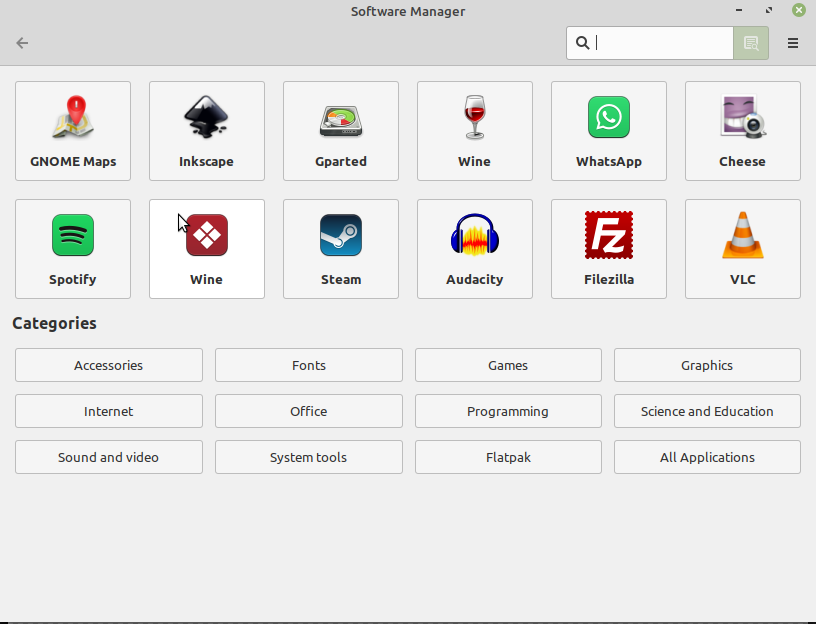
Ad esempio, sono disponibili la maggior parte dei browser più diffusi, così come tutta una serie di alternative open source a programmi noti, come GIMP per Adobe Photoshop. Ci sono anche alcuni giochi interessanti con cui scherzare. Qui tutto è gratuito, quindi non c'è nulla di male nel provare le cose.
Tuttavia, ci sono moltissimi programmi che non hanno una voce in questo database. In tal caso, ci sono diversi modi per metterli le mani sopra. Il più semplice, e quello che esamineremo qui, è semplicemente andare sul sito web del programma che desideri e scaricarlo da lì. L'unico trucco qui è assicurarti di scaricare il pacchetto Debian (con l'estensione del file .deb) poiché funziona bene con Mint..
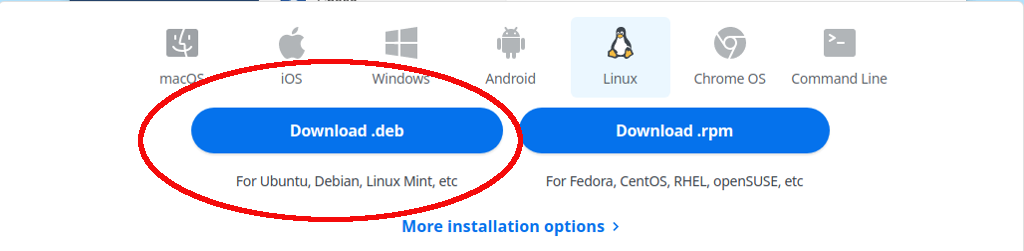
Una volta scaricato, vai alla cartella Download , a cui puoi accedere tramite l'icona Computer sul desktop, e fai clic sul file lì. Si aprirà una finestra di dialogo; fai clic su Installa pacchetto e il programma di installazione dovrebbe avviarlo da lì. Tuttavia, se sono necessari file aggiuntivi per installare il programma, chiamati "dipendenze", dovrai accettare.
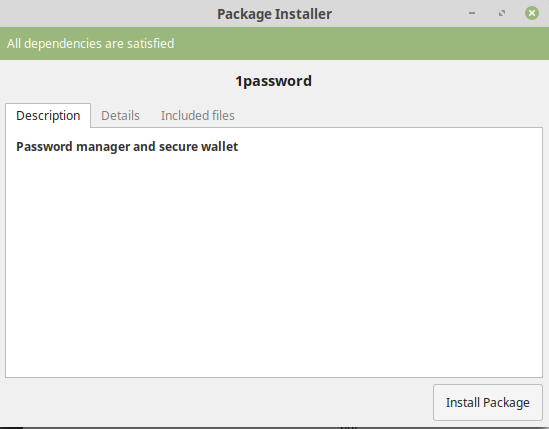
L'altro modo per installare i file è dove le cose si fanno complicate, di cui parleremo dopo.
Il terminale Linux
Linux ha la reputazione di essere difficile da usare e, beh, in un certo senso se lo merita, o almeno lo merita la maggior parte delle distribuzioni diverse da Mint e Ubuntu. Ciò è dovuto al fatto che si affidavano al terminale, che era il modo in cui veniva utilizzata la maggior parte dei computer fino alla metà degli anni '90 circa.
Una volta imparato a utilizzare il terminale, però, non è poi così male. Ci vuole solo un po' per abituarsi. Tuttavia, Mint è un ottimo modo per iniziare con Linux perché ci sono buone probabilità che non avrai mai bisogno di utilizzare il terminale, tranne che per la risoluzione di alcuni problemi.
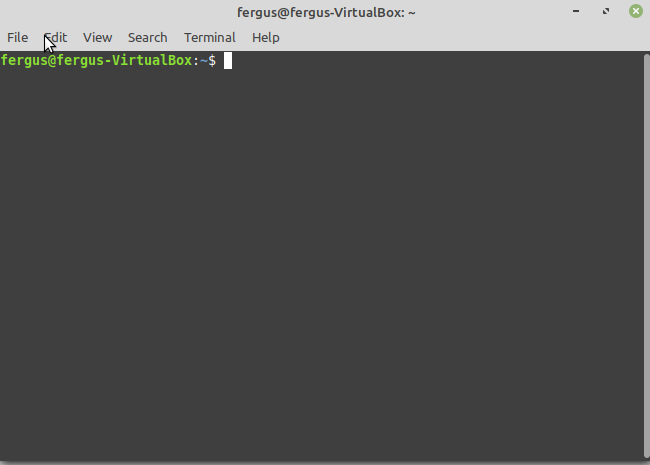
Per fortuna, esiste un buon modo per aggirare il terminal. I tuoi colleghi utenti Linux sono molto utili e la maggior parte dei problemi che riscontri avrebbero dovuto essere risolti prima, tutto ciò che devi fare è cercare su Google il problema.
Una volta trovata una soluzione, tutto ciò che devi fare è copiare il codice necessario dalla pagina web con Ctrl + C , quindi incollarlo nel terminale con Ctrl + Maiusc +V . Lascia che il programma venga eseguito e i tuoi problemi dovrebbero finire.
Una guida per principianti su Mint
Ci auguriamo che questa guida ti aiuti a utilizzare Linux Mint, un'alternativa gratuita e facile da usare a Microsoft. Anche se non è perfetto, imparerai presto ad apprezzare la sua versatilità, velocità e potenza.
.